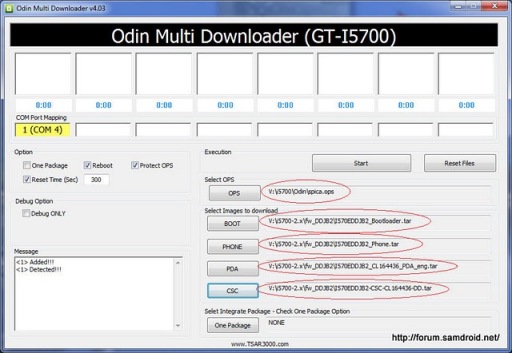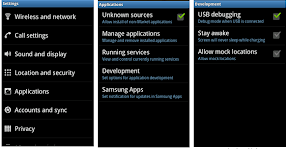Cara Root Android Samsung, Sony, HTC, dan Tablet
Cara Root Android Samsung, Sony, HTC, dan Tablet sangat banyak sekali dicari di pencarian Google, untuk itu disini saya ingin share info mengenai Cara Root Android Samsung, Sony, HTC, dan Tablet.
Sebenarnya sudah banyak sekali teman2 blogger master sudah menyiarkan info tentang cara root android di blog/ web mereka. namun kali ini saya mencoba untuk memperbaruinya agar lebih terlihat fresh dan new look..
OK, tidak perlu menjelaskan apa itu ROOT ANDROID karna saya yakin anda pasti sudah tahu apa itu root? tapi kalau memang ingin lebih tahu bisa anda baca sekilas mengenai 3 Cara Root Android, dan sekarang langsung saja saya share step by step Cara Root Android Samsung, Sony, HTC, dan Tablet secara praktis dan tidak repot itu artinya bisa juga Android Root All Type.
Mungkin bisa dibilang cara ini adalah untuk semua tipe hp Android, karna dengan software yang satu ini dan dengan cara yang sangat praktis, anda bisa dengan muah melakukan sendiri root smartphone kesayangan anda dengan tanpa ragu.. untuk step pertama:
Download Software melalui official websitenya UnlockRoot Pro
tampilanya seperti gambar dibawah :
Pilih saja yang FREE DOWNLOAD
Setelah proses download selesai, silahkan lakukan install di PC Anda, dan untuk daftar list tipe Android apa saja yang kompatibel dengan software ini anda bisa kunjungi listnya disini, dan selamat untuk smartphone anda yang masuk dalam kategori bisa di root oleh software ini.
Selanjutnya, setelah proses instalasi selesai ikuti petunjuk berikutnya.
- Persiapkan kabel USB untuk ponsel android anda.
- Setelah Kabel USB siap, segera lakukan Debug pada ponsel android anda. Caranya masuk ke Menu Setting/Pengaturan - Aplikasi - Development/Pengembangan - Beri tanda "Centang" pada pilihan "Mode USB Debugging".
- Setelah siap, segera hubungkan ponsel android anda dengan PC anda menggunakan kabel USB yang telah disediakan.
- Jika sudah anda hubungkan. Maka jalankan program UnlockRoot yang tadi anda install. Tunggu untuk beberapa saat hingga program membaca device anda.
- Setelah device/ponsel android anda terbaca oleh program UnlockRoot. Maka silahkan klik tombol ROOT. Tunggu hingga proses selesai.
- Biasanya di tengah proses ROOTING berjalan. Anda akan dikonfirmasi untuk menginstall aplikasi penghemat baterai. Anda dapat menginstall atau pun melewatinya.
- Jika proses ROOTING berhasil maka anda akan mendapatkan konfirmasi berupa keterangan ROOTED.
- Setelah proses ROOT berhasil anda akan dikonfirmasi untuk melakukan REBOOT pada device atau ponsel android anda. Klik Ok.
Selamat ponsel android anda sudah selesai di ROOT.
Related Search :